Free Pascal это свободно распространяемый компилятор языка Паскаль. Free Pascal работает на различных процессорах (Intel x86, Amd64/x86_64, PowerPC, Sparc) и операционных системах (Linux, FreeBSD, Mac OS X/Darwin, Mac OS classic, DOS, Win32, OS/2, Netware и MorphOS). Синтаксис Free Pascal полностью совместим с Turbo Pascal 7.0, а так же, по утверждению разработчиков, с большинством версий Delphi (классы, rtti, исключения, ansistrings, widestrings, интерфейсы). Для пользователей Apple есть режим совместимости с Mac Pascal. Кроме того Free Pascal поддерживает перегрузку функции, перегрузку оператора, глобальные свойства и некоторые другие особенности.
Сам компилятор распространяется бесплатно по лицензии GNU GPL, а идущие вместе с ним пакеты и библиотеки по модифицированной LGPL, что позволяет распространять ваши скомпилированные программы на любых удобных для вас условиях.
Получение
Как правило Free Pascal не продается в магазинах и для его получения необходим доступ в интернет. Установите соединение с интернет, запустите Internet Explorer (или тот броузер которым вы пользуетесь). В поле адрес наберите следующий текст (ссылку) – http://www.freepascal.org/down/i386/win32-ftp.freepascal.org.html и нажмите клавишу Enter.
Компилятор Free Pascal — установка и начало работы.
Прим.: надо заметить, что это не единственное место где можно получить компилятор и если у вас достаточно для этого квалификации, то перейдите по ссылке http://www.freepascal.org/download.html и выберите тот вариант который вас больше устраивает. Объем файла который вам потребуется скачать достаточно большой (26,4Мб) и процесс его получения займет много времени. На открывшейся странице, в разделе «Download as installer» кликните правой кнопкой мыши по fpc-2.0.2.i386-win32.exe, в появившемся меню выберите пункт «Сохранить объект как . », в диалоговом окне укажите каталог (по-умолчанию «Рабочий стол») в который вы хотите сохранить программу установки и нажмите кнопку «Сохранить». Обязательно запомните этот каталог. Дождитесь завершения загрузки, закройте ваш браузер и переходите к следующему разделу.
Установка
| Если вы сохранили программу установки не на рабочем столе, то откройте проводник и выберите в нем свой каталог. Кликнув дважды (используйте левую кнопку мыши) по иконке «fpc-2.0.2.i386-win32» запустите программу установки. |
В открывшемся окне нажмите кнопку «Next». В следующем окне вам будет предложено указать каталог в который будет установлен Free Pascal. Лучше оставьте тот, что указан по-умолчанию. Для продолжения нажмите «Next». В этом окне необходимо выбрать один из трех вариантов установки — «Full installation», «Minimum installation» и «Custom installation».
Если вы планируете основательно использовать все пакеты Free Pascal и у вас достаточно места на диске, то выберите «Full installation». При этом будут установлены все пакеты, документация и примеры. Такой вариант установки потребует 101,6Мб дискового пространства. Если вам нужен только компилятор — «Minimum installation». Потребуется 20,8Мб дискового пространства.
Как пользоваться Free Pascal IDE?
В случае выбора варианта «Custom installation» появится возможность выбрать устанавливаемые пакеты. Для написания своей первой программы так как это будет описано далее в этой статье выберите пункт «Custom installation»,а в появившемся списке оставьте (или установите) галочку только около «Integrated Development Environment» и нажмите «Next».
В следующем окне вам будет предложено выбрать название для раздела главного меню Windows. Ничего не меняйте, просто нажмите «Next». В следующем окне («Select Additional Task») опять же ничего не меняйте, нажмите «Next». Далее откроется окно, содержащее общую информацию о заданных параметрах установки. Чтобы начать нажмите «Install».
После завершения процесса копирования файлов появится окно («Information»), в окне содержится информация (на английском языке) о новшествах версии 2.0.2. Нажмите «Next» и вы перейдете к заключительному окну. Если вы желаете ознакомится с файлом readme.txt (на английском языке), то оставьте галочку около «View readme.txt». Если нет, то уберите ее. Нажмите кнопку «Finish» для завершения установки.
Поздравляю! Вы установили Free Pascal. Прим.: пользователям Windows 98 чтобы иметь возможность запускать команды компилятора из любого каталога необходимо в файле autoexec.bat добавить в переменную PATH каталог C:FPC2.0.2bini386-win32 и затем перезагрузить компьютер.
Первая программа
| После того как вы выполнили описанные выше действия у вас на рабочем столе появилась иконка (ярлык) «Free Pascal IDE». При двойном клике по этой иконке запустится классическая интегрированная среда разработки. Среда имеет текстовый интерфейс. Если вы программировали с использование Turbo Pascal, то у вас не возникнет проблем с освоением этой среды. В любом случае помните, что это не единственный вариант. Для Free Pascal есть множество различных вспомогательных средств от простых редакторов с подсветкой синтаксиса до систем визуального проектирования. |
Теперь запустите IDE. После открытия окна можете нажать клавиши Alt+Enter для полноэкранного режима. Нажмите клавишу F10 для перехода в главное меню. Выберите меню File и нажмите Enter. В появившемся меню выберите команду New и нажмите клавишу Enter.
Откроется новое окно редактора вашей программы. В нем наберите:
Нажмите клавишу F2 для сохранения файла. Откроется диалоговое окно «Save File As ..», в котором среда предложит вам выбрать каталог и имя для хранения файла. Для перемещения между элементами окна пользуйтесь клавишей «Tab». В центральной части окна находится список каталогов. Для поднятия на уровень выше выберите «..» и нажмите Enter, пользуйтесь стрелками для выбора каталога из списка.
Естественно вы можете проделать все это с помощью мыши. Выберите нужный вам каталог, а в поле «Name» наберите имя файла программы, например «hello». Расширение «.pas» будет добавлено автоматически. Прим.: если вы используете Windows 98, то сохраняйте свои программы в каталогах короткими английски именами.
Если вы сохраните программу в каталоге «c:Мои докумениты», то возникнут проблемы во процессе компиляции. Для компиляции и выполнения программы нажмите Ctrl+F9. Если вы сделали все как написано, то процесс должен пройти успешно. Чтобы посмотреть результат работы программы воспользуйтесь сочетанием клавиш Alt+F5. Там вы увидете столь любимое всеми сообщение «Hello, world!».
Заключение
В заключении хочу выразить свою особую благодарность всем кто дочитал до этого места. Спасибо.
Free Pascal 3.0.2
Наверное, каждый, кто учился программированию, начинал с языка Pascal. Это самый простой и самый интересный язык, с которого потом легко перейти на изучение более сложных и серьезных языков. Но существует множество сред разработки, так называемых IDE (Integrated Development Environment) а также компиляторов. Сегодня мы рассмотрим Free Pascal.
Free Pascal (или Free Pascal Compiler) – это удобный бесплатный (не зря же у него название FREE) компилятор языка Pascal. В отличии от Turbo Pascal, Фри Паскаль очень даже совместим с Windows и позволяет использовать больше возможностей языка. И в то же время он почти один в один напоминает интегрированные среды ранних версий фирмы Borland.
Внимание!
Free Pascal — это просто компилятор, а не полноценная среда разработки. Это значит, что здесь вы сможете лишь проверить программу на правильность, а также запустить ее в консоли.
Но любая среда разработки содержит в себе компилятор.
Создание и редактирование программ
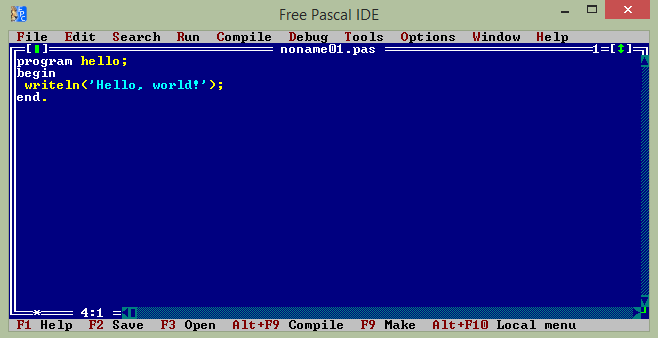
После запуска программы и создания нового файла, вы перейдете в режим редактирования. Здесь вы можете записать текст программы или же открыть уже существующий проект. Еще одно отличие Free Pascal от Turbo Pascal – редактор первого обладает возможностями, характерными для большинства текстовых редакторов. То есть вы можете использовать все, привычные вам, сочетания клавиш.
Подсказки среды
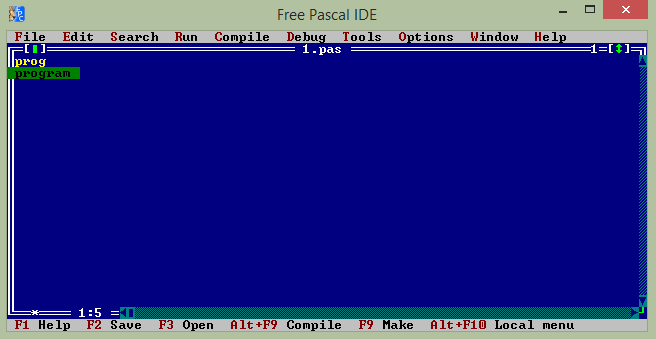
Во время написания программы, среда будет помогать вам, предлагая закончить написание команды. Также, все основные команды будут выделятся цветом, что поможет вовремя обнаружить ошибку. Это довольно удобно и помогает сэкономить время.
Кроссплатформенность
Free Pascal поддерживает несколько операционных систем, среди которых Linux, Windows, DOS, FreeBSD и Mac OS. Это значит, что вы можете написать программу на одной ОС и свободно запускать проект на другой. Достаточно просто его перекомпилировать.
Достоинства
1. Кроссплатформенный компилятор языка Паскаль;
2. Скорость выполнения и надежность;
3. Простота и удобство;
4. Поддержка большинства возможностей Delphi.
Недостатки
1. Компилятор не выделяет строку, где допущена ошибка;
2. Чересчур простой интерфейс. Free Pascal – это ясный, логичный и гибкий язык, который приучает к хорошему стилю программирования. Мы рассматривали один из бесплатно распространяемых компиляторов языка. С его помощью вы сможете понять принцип работы программ, а также научитесь создавать интересные и сложные проекты. Главное – терпение. Источник
Как установить Free Pascal
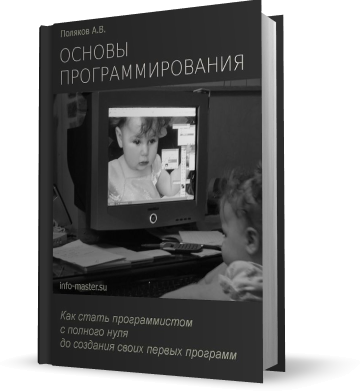 |
Основы программирования Каждый профессионал когда-то был чайником. Наверняка вам знакомо состояние, когда “не знаешь как начать думать, чтобы до такого додуматься”. Наверняка вы сталкивались с ситуацией, когда вы просто не знаете, с чего начать. Эта книга ориентирована как раз на таких людей, кто хотел бы стать программистом, но совершенно не знает, как начать этот путь. Подробнее. |
Если вы решили осваивать новый язык программирования или новую среду разработки, то один из первых вопросов, который у вас возникнет, будет вопрос “Где скачать компилятор”. К сожалению практически все профессиональные средства разработки стоят приличных денег. Поэтому следующим вопросом будет “Где взять штуку баксов”.
А может быть и две-три штуки))) Однако Free Pascal — это бесплатный компилятор и бесплатная среда разработки. Поэтому второй вопрос автоматически отпадает, и остаётся только первый. Вот на этот вопрос я здесь и отвечу. А заодно (для полных чайников) расскажу не только о том, где взять компилятор, но и о том как взять.
Можете мне не верить, но у многих людей не получается сделать даже это. И это не их вина. Просто не все пользователи с компьютером “на ты”. Все мы начинали с нуля. И вполне возможно, что кто-то из нулевых сейчас читает эту статью. Так что же, бросить его на произвол судьбы? Нет, мы поможем всем.
Даже если все этого не захотят))) Сначала посмотрите видео.
А потом переходите по ссылке, указанной ниже, и следуйте инструкциям видеоролика.
Итак, вы скачали инсталлятор. Теперь осталось дело за малым. Для начинающих я расскажу и том, как установить Free Pascal. Точнее, я уже рассказал об этом в видеоролике. И если вы не досмотрели его до конца, то пришло время немного напрячься и сделать это. Ну или разобраться с установкой самостоятельно — ничего хитрого в этом нет.
Если вопросы ещё остались — пишите в комментариях. Ну и просто “спасибо” тоже можно сказать))) Источник
Источник: onecomp.ru
FPC-Notes: Начало работы

Очевидно, чтобы использовать Free Pascal, первым делом нам надо откуда-то его взять и установить на свой компьютер. Для этого нужно зайти на официальный сайт в раздел «Download» [1] и выбрать дистрибутив для своей системы. Далее следовать инструкциям на сайте. Для разных систем предусмотрены различные адекватные системы установки (на врезке показан установщик для Win32), в том числе deb- и rpm-пакеты для распространенных дистрибутивов Linux, dmg-образ для Mac OS X и т.д.
Таким образом вы получите последний стабильный релиз. Пользователям Linux имеет смысл предварительно выяснить, нет ли пакета fpc в репозиториях родного дистрибутива… Скорее всего он там найдется, но далеко не факт, что свежей версии 1 .
Версии
| стабильная | 2.4.4 | нет |
| 2.4.5 → 2.4.6 | [fixes_2_4] | |
| бета | 2.5.1 → 2.6.0 | [fixes_2_6] |
| нестабильная | 2.7.1 → 2.8.0 (?) | [trunk] |
Чтобы не возникало недопонимания и путаницы, давайте сразу определимся с версиями. Во-первых, разработка Free Pascal делится на две ветви — стабильную и нестабильную. Внешнее отличие между ними — вторая цифра версии — четная для стабильной ветви и нечетная для нестабильной соответственно.
Нестабильная предназначена для тех, кто хочет поучаствовать в разработке, нуждается в наиновейших возможностях, или просто любит эксперименты. Во-вторых, третья цифра версии четная для официальных релизов, и нечетная для всего остального. Все остальное здесь — это и нестабильная ветка, и текущие, еще не вошедшие в релиз, исправления в стабильной. Постепенно исправления накапливаются, тестируются и попадают в следующий стабильный релиз, вторая цифра номера которого увеличивается на два. Это общепринятая, хоть и не обязательная практика для свободных проектов, так что у пользователей, например, Linux такая схема нумерации не должна вызвать затруднений.
В некоторые периоды времени (например, сейчас, когда я все это пишу) существует не две, а три ветви разработки: третья — это бета следующего мажорного релиза, т.е. релиза, который отличается от предыдущего не только исправлениями, но и новым функционалом (и, как минимум, второй цифрой в номере). На врезке (табл. 1) показана сегодняшняя 2 ситуация. Понимать ее следует так — если вы сейчас тем или иным образом, о которых мы поговорим чуть ниже, получите с официального сайта дистрибутив Free Pascal, он может быть одной из следующих версий:
— стабильный релиз, берется с основной страницы скачивания, рекомендуется для реальной работы, а так же для начального знакомства с компилятором.
— исправления к стабильному релизу. В дальнейшем эта версия должна превратиться в релиз 2.4.6 (если не получится так, что 2.6.0 выйдет раньше). Рекомендуется в том случае, если вам важны именно эти исправления. Шансов, что в данной версии что-то поломано относительно релиза, немного, поскольку никакая новая функциональность сюда не вносится — только исправление ошибок, но тем не менее, полностью исключить такую возможность нельзя. Можно сказать, что эта версия для тех, кто активно пользуется багтрекером [2].
— то же самое, что 2.6.0-rc1, если вы понимаете, о чем я. То есть — это готовящийся к выходу релиз 2.6.0. Внесение новой функциональности сюда также заморожено, идет доводка и тестирование. Однако от 2.4.x он отличается именно новыми возможностями. Рекомендуется… дождаться релиза, судя по всему. Взять эту версию можно только с SVN, в отличие от всех остальных.
— нестабильная ветка, разработка будущих версий. Я не могу с уверенностью сказать, что это — готовящийся релиз 2.8.0, поскольку а) разработчики могут решить выпустить после 2.6 сразу 3.0, если количественно и качественно он покажется слишком новым (или просто так захотят), и б) некоторые функции, уже работающие, но недостаточно стабильные, могут не войти в следующий релиз, а остаться в дальнейшей разработке надолго. Рекомендуется тем, кто хочет сам принять участие в разработке, кто любит эксперименты и не боится трудностей. Поскольку сюда постоянно добавляется новый функционал, ни о какой стабильности речи и быть не может.
Что еще можно сказать о версиях? Во-первых, когда вы это будете читать, номера версий могут быть уже другими, тогда как общий принцип нумерации, скорее всего, сохранится. Во-вторых, бо́льшую часть времени предрелизной ветви не существует, есть только стабильная и нестабильная (2.4.x и 2.7.1 на данный момент).
Lazarus
Что касается проекта Lazarus, он еще не дошел до стадии первого релиза… Впрочем, общие принципы нумерации те же, только стабильность (относительная) определяется по третьей цифре номера, а не по второй. Сейчас последний релиз — 0.9.30 3 , ветка исправлений к нему имеет номер версии 0.9.30.1, а ветка разработки — 0.9.31.
Поскольку разработка ведется очень активно и, в то же время, постоянно оказывается, что чего-то не хватает, я бы, пожалуй, все-таки советовал использовать во всех случаях самую свежую версию из ветки разработки. Но ни в коем случае не настаиваю.
Где взять?
Из репозитория своего родного дистрибутива Linux
Для этого нужно пользоваться именно этой операционной системой, кроме того, в дистрибутиве должен присутствовать пакет fpc . Устанавливается штатными средствами дистрибутива.
Плюсы — версия протестирована не только разработчиками, но и мейнтейнерами дистрибутива, будет автоматически обновляться при обновлении системы, не должно возникнуть никаких проблем с зависимостями. Минусы — версия, скорее всего, будет несколько отставать от последнего релиза с сайта.
Последний релиз с официального сайта
Идем на страницу загрузки Free Pascal [1] или Lazarus [3], выбираем свою платформу, далее действуем по инструкциям.
Плюсы — последняя стабильная версия, предусмотрены наиболее популярные форматы пакетов под основные платформы (т.е., скорее всего проблем с зависимостями тоже не будет). Минус — по сравнению с предыдущим вариантом — за обновлениями придется следить самостоятельно.
Снапшот (ночная сборка) с официального сайта
Пусть проклянут меня пуристы, но адекватного русского термина для перевода английского «snapshot» лично я не знаю. Это сборка, сделанная в какой-то момент времени (как правило, ночью в автоматическом режиме, впрочем, что считать ночью для проекта, разработчики которого располагаются в самых разных часовых поясах — тот еще вопрос) из текущих исходников. Вообще говоря, работоспособность такой сборки никто не обещает, хотя случаи, когда что-то не работает, довольно редки.
Чтобы загрузить снапшот версии исправлений или текущей нестабильной версии (см. выше о версиях), следует отправиться на страницу разработки [4] на официальном сайте — там даются ссылки на соответствующие архивы с исходниками, или же на ftp-сервер [5], в подкаталоги snapshot/fixes и snapshot/trunk соответственно — за бинарными сборками под свою платформу. Снапшоты Lazarus брать на соответствующей странице его сайта [6]. Архив с бинарниками следует распаковать в соответствии с правилами своей операционной системы, прописать нужные переменные среды и т.д. Архив же с исходниками — распаковать и скомпилировать… Впрочем, чуть ниже мы еще поговорим, что делать с исходниками.
Плюсы — самая свежая версия. Минусы — не факт, что работает, устанавливать нужно вручную, понимая, как и что там делается.
Текущие исходники с SVN
SVN — Subversion — централизованная система контроля версий. В настоящее время управление исходниками Free Pascal производится именно в ней. Это одна из наиболее популярных систем контроля версий вообще и самая популярная среди централизованных. Программа-клиент SVN существует практически для всех более-менее распространенных платформ.
Инструкция по получению с SVN исходников Free Pascal находится на уже упоминавшейся странице разработки [4]. Собственно, даже не знакомый с SVN человек может воспользоваться одной из команд, показанных ниже. Впрочем, документацию по Subversion [7] почитать все равно не помешает.
# нестабильная версия $ svn checkout http://svn.freepascal.org/svn/fpc/trunk fpc # или — исправления к релизу $ svn checkout http://svn.freepascal.org/svn/fpc/branches/fixes_2_4 fpc # или — готовящийся релиз $ svn checkout http://svn.freepascal.org/svn/fpc/branches/fixes_2_6 fpc # и/или — Lazarus $ svn checkout http://svn.freepascal.org/svn/lazarus/trunk lazarus
Преимущество этого способа в максимальной оперативности, даже по сравнению с предыдущим. Кроме того, можно переключаться между ревизиями кода, например, для поиска ошибки. Еще один плюс — в дальнейшем при обновлении не нужно будет качать все исходники, достаточно командой svn update вытянуть только то, что реально изменилось.
В настоящее время все более популярны становятся не централизованные, а распределенные системы контроля версий… Для тех, кто, как и я, предпочитает Git [8], могу порекомендовать использовать дополнение git-svn [9], предназначенное для работы через локальный git-репозиторий с удаленным svn-репозиторием. Очень удобно.
В этом случае нужно использовать команду git svn clone вместо svn checkout и git svn rebase вместо svn update .
Установка
Как я уже говорил, в случае релиза установка не составит каких-либо сложностей — дистрибутив уже упакован под соответствующие системы вместе с рабочими настройками по-умолчанию. Другой случай — бинарный снапшот. Взятый с ftp архив нужно распаковать куда-то и отследить некоторые моменты:
- Переменная среды PATH должна содержать путь к исполняемым файлам Free Pascal — подкаталог ./bin или ./bin/- в каталоге установки.
- Кроме того, под Linux следует также убедиться, что PATH содержит путь к исполняемому файлу ppc386 ( ppcx64 etc.), который располагается в ./lib/fpc/ . А лучше всего сделать на него симлинк в ./bin .
- Под Linux и другими unix-подобными ОС:
- Домашний каталог (в этом случае ищется скрытый файл с точкой — .fpc.cfg );
- Каталог, указанный в переменной окружения PPC_CONFIG_PATH ;
- В каталоге etc рядом с каталогом компилятора — если, например, компилятор размещен в /usr/local/bin , то fpc.cfg будет искаться в /usr/local/etc ;
- В каталоге /etc .
- Под всеми прочими ОС:
- Каталог, указанный в переменной окружения PPC_CONFIG_PATH ;
- Каталог компилятора.
Сами пути к модулям в файле выглядят примерно так (мой рабочий вариант):
# searchpath for units and other system dependent things -Fu/home/iws/opt/fpc/lib/fpc/$fpcversion/units/$fpctarget -Fu/home/iws/opt/fpc/lib/fpc/$fpcversion/units/$fpctarget/* -Fu/home/iws/opt/fpc/lib/fpc/$fpcversion/units/$fpctarget/rtl
где /home/iws/opt/fpc — собственно каталог, куда установлен Free Pascal, а загадочные выражения $fpcversion и $fpctarget — специальные макросы, которые разворачиваются в соответствующие значения (у меня это получается 2.7.1 и x86_64-linux соответственно).
Ну, и нам осталось понять, что же делать с исходниками, если мы решили скачать именно их, или воспользоваться SVN… И первое, что нам придется сделать — это установить бинарную версию, поскольку Free Pascal написан на Free Pascal. Важно: это должна быть последняя стабильная версия, или снапшот того же времени, что и исходники — снапшот даже суточной давности может не подойти (а может и подойти, это уж как повезет). Понятно, что со стабильной будет проще. Впрочем, зато для некоторых систем (а именно — для DOS и Windows) можно скачать с ftp-сервера [5] только базовый набор — файл base_w32_vXY.zip или base_go32_vXY.zip , находящийся рядом с соответствующим бинарным снапшотом.
Если бинарный компилятор корректно установлен, то достаточно в каталоге исходников выполнить две команды: make build и затем make install . Впрочем, должен отметить существенный недостаток данного способа — факт инсталляции нигде не фиксируется и выполнить обратное действие, т.е. — корректную отмену установки — не получится. Поэтому лучше выбрать для установки какое-то отдельное место, которое легко очистить и указать его, скомандовав make install PREFIX=‹путь› . Собственно, как можно догадаться из вышеизложенного, я использую make install PREFIX=$HOME/opt/fpc .
Замечу, что для беспроблемной сборки из исходников необходимо иметь установленный GNU Make [11], которого на не-unix системах может и не оказаться. Более того, если под Windows у вас установлены какие-то системы разработки, такие как Delphi или Visual Studio, то может быть вызван make.exe из их поставки, а он не совсем совместим. Соответственно, нужно установить GNU Make и вызывать именно его (например, указав полный путь к исполняемому файлу make.exe ).
Что касается Lazarus, то во-первых, не стоит его инсталлировать куда-либо в системные каталоги — поскольку в процессе обычной работы с ним его весьма вероятно придется пересобирать, имеет смысл оставить его там, где у пользователя есть полный доступ на запись файлов. Во-вторых, компилировать его лучше командой make bigide , которая сразу соберет и установит в IDE компоненты основных пакетов. В-третьих, для его полноценной работы требуются исходники компилятора (точнее RTL), путь к ним вероятнее всего придется указать при первом запуске. При установке Lazarus через релизный установщик, или из снапшота, скорее всего, обо всем этом думать не придется — он попросту устанавливает с собой все необходимые части Free Pascal, а вот при сборке из исходников — нужно учитывать.
В завершение этой заметки опишу свою собственную конфигурацию.
- У меня установлен пакет fpc из дерева портежей (основного репозитория) Gentoo. Это, соответственно, стабильный релиз (не самый последний, но близко к нему).
- По адресу $HOME/opt/src/freepascal находится git-репозиторий с текущими исходниками, получаемыми посредством git-svn .
- В каталог $HOME/opt/fpc установлен Free Pascal, собранный из этих исходников. Каталог с исполняемыми файлами $HOME/opt/fpc/bin добавлен в переменную среды PATH , причем в начало, чтобы fpc оттуда находился до того, который установлен средствами Gentoo. В этом каталоге создан симлинк на исполняемый файл $HOME/opt/fpc/lib/fpc/2.7.1/ppcx64 .
- Файл конфигурации fpc.cfg расположен в каталоге $HOME/opt/fpc/etc . Этот каталог прописан в переменной среды PPC_CONFIG_PATH .
- И, наконец, Lazarus расположен в каталоге $HOME/opt/src/lazarus , опять же — в виде git-репозитория с привязкой через git-svn .
Есть еще некоторые нюансы, но они уже не относятся к установке и начальной настройке.
Источник: shikhalev.org
Паскаль – настройка среды
Turbo Pascal – предоставляет IDE и компилятор для запуска программ Pascal на CP / M, CP / M-86, DOS, Windows и Macintosh.
Delphi – предоставляет компиляторы для запуска Object Pascal и генерирует собственный код для 32- и 64-битных операционных систем Windows, а также 32-битных Mac OS X и iOS. Embarcadero планирует создать поддержку операционной системы Linux и Android.
Free Pascal – это бесплатный компилятор для запуска программ на Pascal и Object Pascal. Компилятор Free Pascal – это 32- и 64-битный компилятор Pascal, совместимый с Turbo Pascal и Delphi, для Linux, Windows, OS / 2, FreeBSD, Mac OS X, DOS и некоторых других платформ.
Turbo51 – это бесплатный компилятор Pascal для семейства микроконтроллеров 8051 с синтаксисом Turbo Pascal 7.
Oxygene – это компилятор Object Pascal для платформ .NET и Mono.
GNU Pascal (GPC) – это компилятор Pascal, состоящий из внешнего интерфейса к коллекции компиляторов GNU.
В этих уроках мы будем использовать Free Pascal. Вы можете скачать Free Pascal для вашей операционной системы по ссылке: Скачать Free Pascal
Установка Free Pascal на Linux
Дистрибутив Free Pascal для Linux представлен в трех формах:
- версия tar.gz , также доступная в виде отдельных файлов.
- версия .rpm (Red Hat Package Manager).
- версия .deb (Debian).
версия tar.gz , также доступная в виде отдельных файлов.
версия .rpm (Red Hat Package Manager).
версия .deb (Debian).
Установочный код для версии .rpm ::
rpm -i fpc-X.Y.Z-N.ARCH.rpm
Где XYZ – номер версии файла .rpm, а ARCH – одна из поддерживаемых архитектур (i386, x86_64 и т. Д.).
Код установки для версии Debian (например, Ubuntu):
dpkg -i fpc-XXX.deb
Где XXX – номер версии файла .deb.
Установка Free Pascal на Mac
Если вы используете Mac OS X, самый простой способ использовать Free Pascal – это загрузить среду разработки Xcode с веб-сайта Apple и следовать простым инструкциям по установке. После настройки Xcode вы сможете использовать компилятор Free Pascal.
Установка Free Pascal в Windows
Для Windows вы загрузите установщик Windows, setup.exe. Это обычная программа установки. Вам нужно предпринять следующие шаги для установки –
- Выберите каталог.
- Выберите части пакета, которые вы хотите установить.
- При желании можно связать расширения .pp или .pas с IDE Free Pascal.
Выберите части пакета, которые вы хотите установить.
При желании можно связать расширения .pp или .pas с IDE Free Pascal.
Текстовый редактор
Это будет использоваться для ввода вашей программы. Примерами немногих редакторов являются Блокнот Windows, команда редактирования ОС, Brief, Epsilon, EMACS и vim или vi.
Имя и версия текстового редактора могут различаться в разных операционных системах. Например, Блокнот будет использоваться в Windows, а vim или vi могут использоваться в Windows, а также в Linux или UNIX.
Файлы, которые вы создаете в редакторе, называются исходными файлами и содержат исходный код программы. Исходные файлы для программ на Pascal обычно называются с расширением .pas .
Перед началом программирования убедитесь, что у вас есть один текстовый редактор, и у вас достаточно опыта, чтобы написать компьютерную программу, сохранить ее в файле, скомпилировать и, наконец, выполнить.
Источник: coderlessons.com